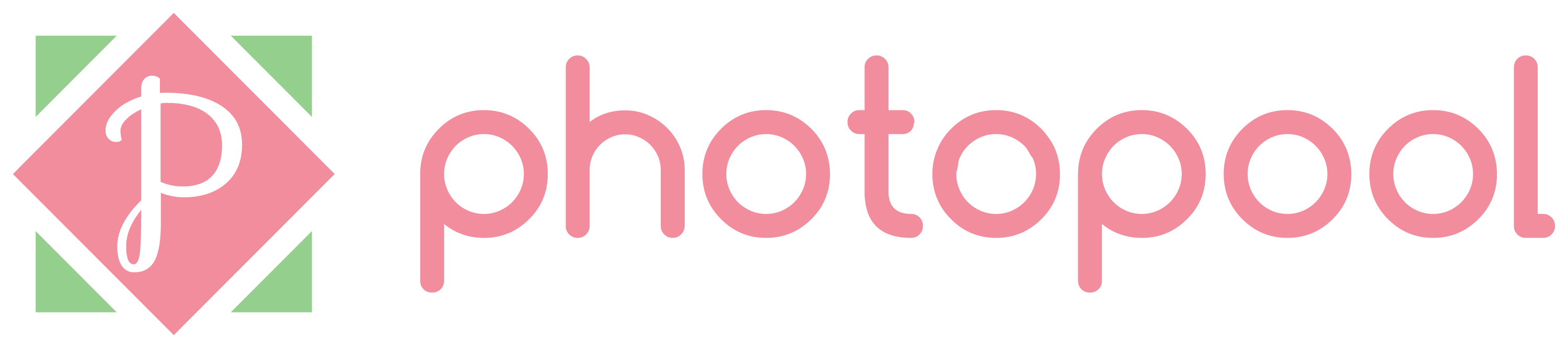初回16枚無料!プリントスクエアの紹介コードを使ったお得な始め方。【初めての方限定】

この記事では写真プリントアプリ「PRINT SQUARE(プリントスクエア)」で紹介コードを使う方法について説明しています。
プリントスクエアでは、紹介コードを使って始めると招待された人(あなた)も無料枚数が1枚増える仕組みになっています。
この記事にて紹介コードを公開しているのでぜひ利用してください。

紹介コードを利用できるのは初めての方限定!
始めるときに紹介コードを入力しそびれないようにこの手順を見ながら始めてみてくださいね。
紹介コードだけ教えてくれればやり方はわかるよ!という方は、下の紹介コードをコピーしてアプリのダウンロードボタンから始めてください。
GE990
プリントスクエアではましかくサイズ以外にL判サイズにも対応していますが、紹介コードの使用手順はどちらも同じです。
プリントスクエアの紹介コードの使い方
プリントスクエアの紹介コードは1番はじめに入力をしていきます。
- 会員登録時に紹介コードを入力
この手順で進めれば、誰でも初回から無料枚数を1枚増やした状態でプリントできます!
まだアプリをダウンロードしていない場合には最初にダウンロードしておきましょう。
今回はiOS版のアプリの手順で説明します。
登録を始める画面になります。

まだ会員でない場合には「会員登録」のボタンをタップして次に進みます。
会員情報を入力していきます。
- メールアドレス
- パスワード
オプションでお知らせメールを希望するかどうか選べますが、お得なクーポンが配信されることもあるので希望しておくと良いです。
お知らせメールの希望に関しては後から変更も可能です。
会員登録の下のほうに「紹介コード」という欄があるのでそこに紹介コードを入力していきます。
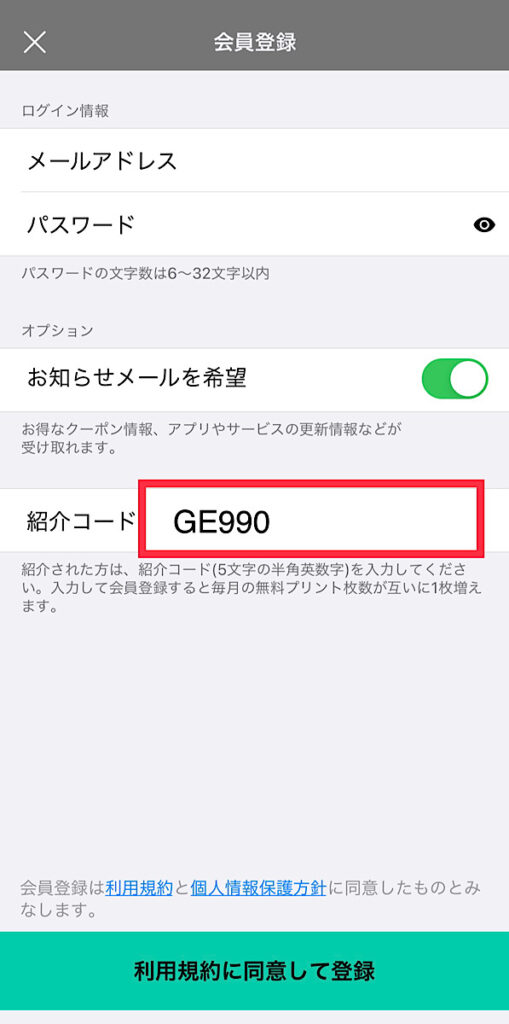
GE990
コピーしてアプリに貼り付けをすると間違いがなくて安心です。
入力ができたら「利用規約に同意して登録」をタップして進んでください。
会員登録に同意して登録すると、登録したメールアドレス宛てにプリントスクエアからメールが届きます。
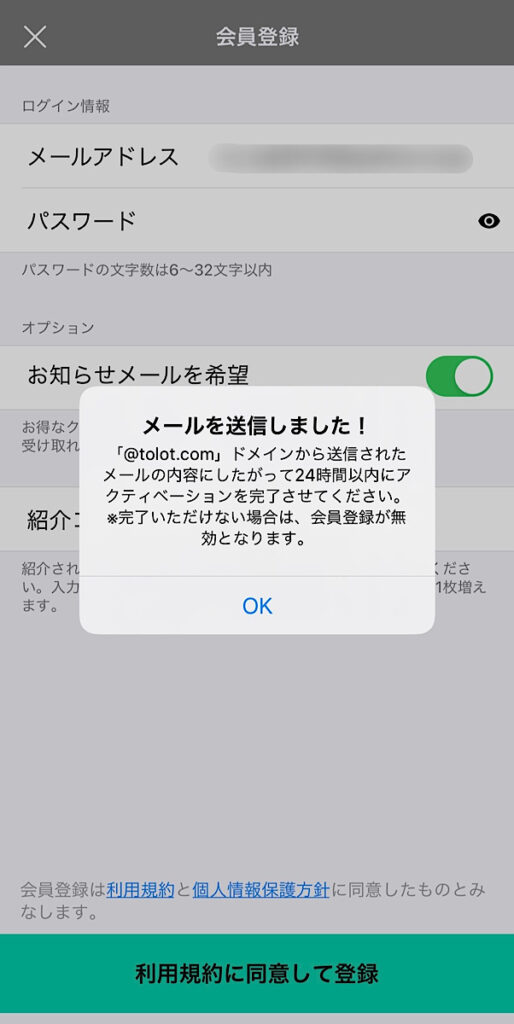
「アクティベーション通知」というメールが届くので、メールの中にある「アクティベーションする」ボタンをタップして会員登録を完了させます。
WEBブラウザで「アクティベーション完了」のページが開かれれば、会員登録は完了となります。
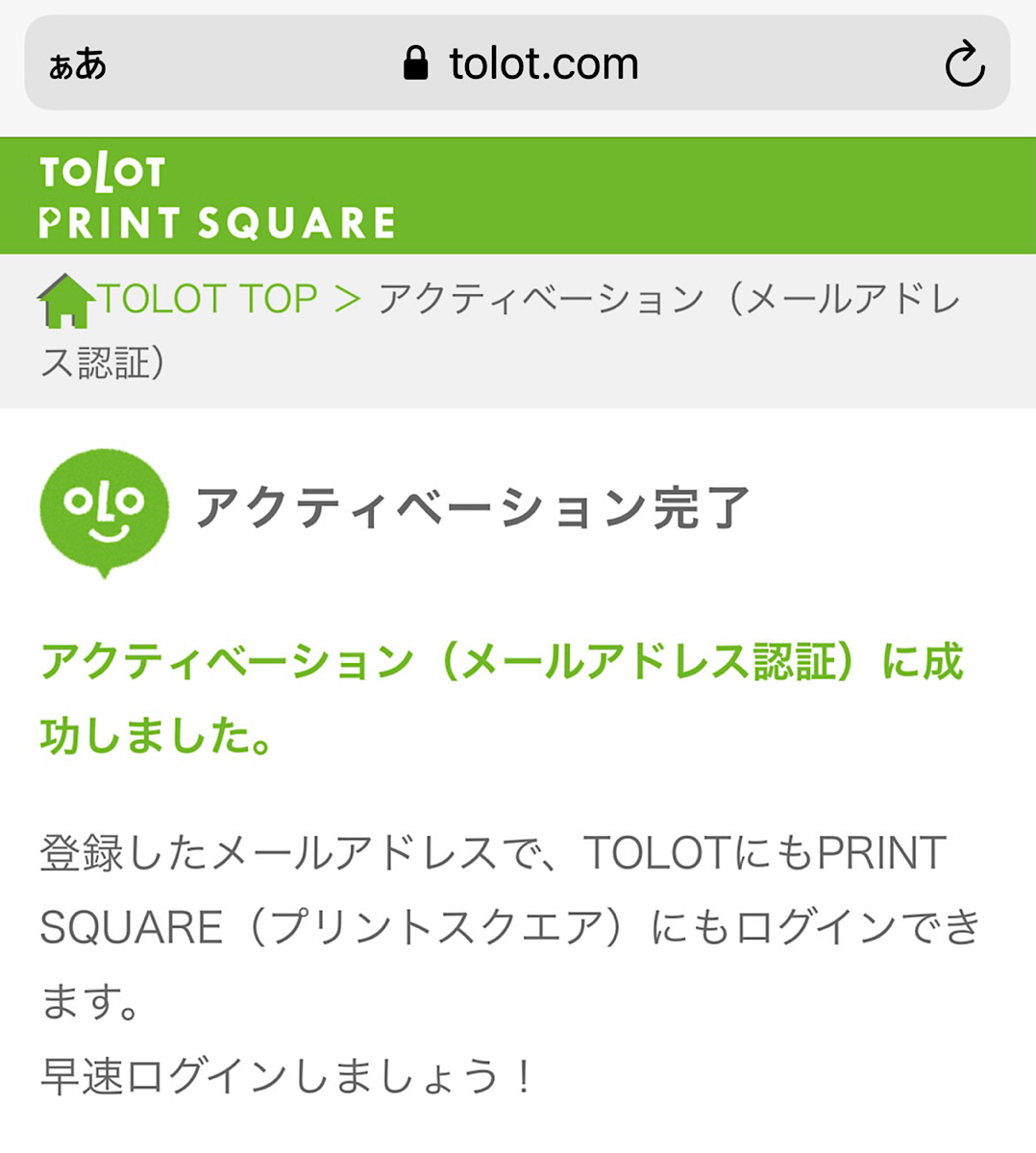
これ以降はアプリにログインをすることでプリントスクエアを利用できるようになります。
無料枚数を確認する方法
自分の無料枚数が増えたかの確認はアプリ内でできます。
ホーム画面の左上にある[友達へ紹介]というところをタップします。

そうすると紹介状況というのが確認できるようになっていて、その中に毎月無料枚数が表示されています。
ここで毎月無料枚数が10枚になっていれば紹介コードが無事に使えたことになります。
初回16枚無料になる仕組み
アプリにログインすると、初回ログインボーナスとして50ポイント(写真5枚分)ゲットできます。

これによって初回から16枚無料でプリントできるというわけです。
- 誰でも10枚無料
- 紹介コードを使って1枚無料
- 初回ログインボーナスで5枚無料
もし会員登録時に紹介コードを使い忘れてしまっても、今度は自分の紹介コードを使ってもらえれば無料枚数は増やせるので安心してください。

紹介コードを使ってプリントスクエアを始めよう

今回は写真プリントアプリ「PRINT SQUARE(プリントスクエア)」の紹介コードを使った始め方について紹介しました。
紹介コードを入力して始めると、誰でも最初から無料枚数が1枚増えます!
この紹介コードが使えるのは会員登録時のみなのでぜひ忘れずに入力してください。
紹介コードを使ってお得にプリントスクエアでの写真プリントを始めましょう♪
GE990